Mit den Projektvorgaben können Sie die Bearbeitungszeiten für Ihre Elemente verkürzen. Wenn Sie die Voreinstellungen für die Serien, Oberflächen und Füllungen komplett setzen, können Sie direkt nach der Auswahl der Einsätze die Position abschließen. Die Kalkulation, U-Werte, CE-Kennzeichnung und weitere Kennziffern stehen Ihnen für die Elemente umgehend zur Verfügung.
Projektvorgaben bearbeiten
- Wenn Sie ein neues Projekt erstellen, gelangen Sie automatisch in die Projektvorgaben. Das Programm begleitet Sie mit einem Assistenten durch alle Voreinstellungen.
- In einem bereits bestehenden Projekt finden Sie die Projektvorgaben in der Projektumgebung in der Registerkarte "Projekt" in der Gruppe "Projektvorgaben":
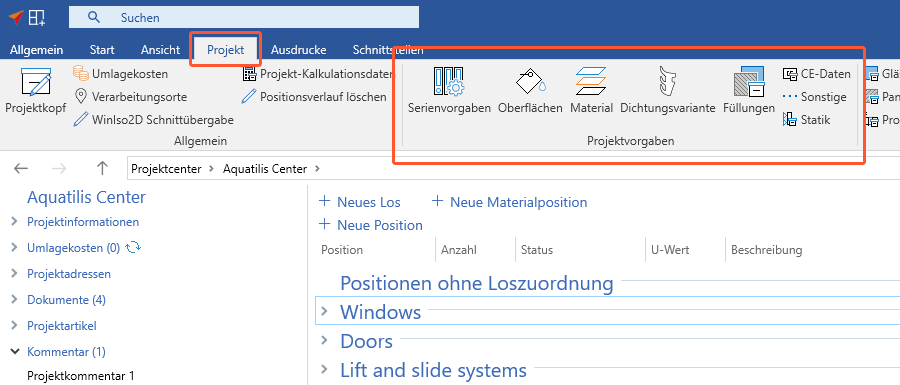
Statik
Sie können Profile und Gläser während der Elementeingabe statisch vorbemessen lassen.
- Klicken Sie in den Projektvorgaben auf "Statik".
- Tragen Sie die Einwirkungs- und Grenzwerte Ihres Projektes ein:
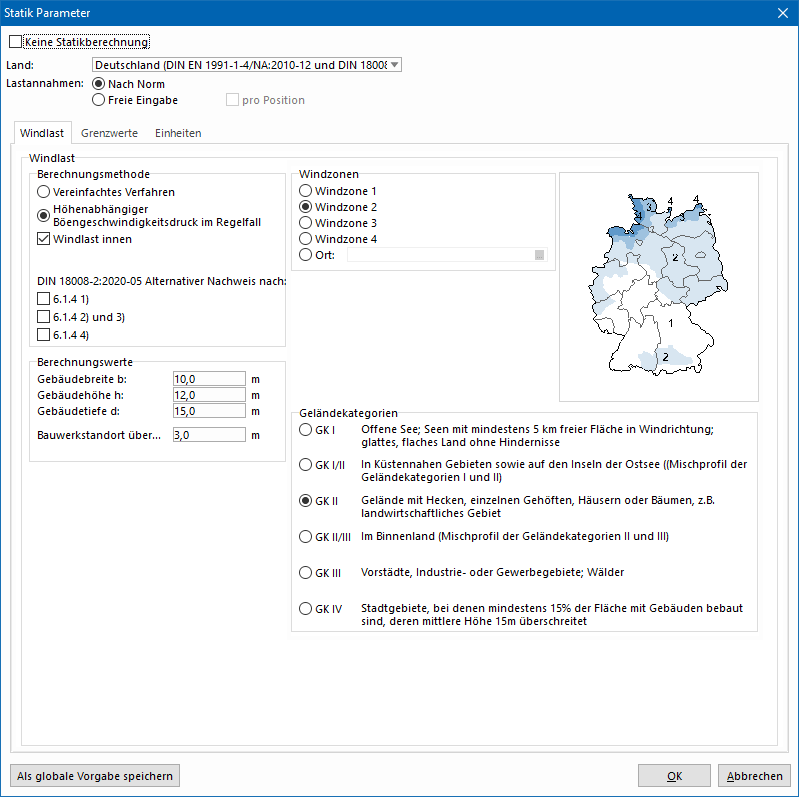
Weitere Informationen erhalten Sie im Artikel "Windlasten und Einwirkungen".
Oberflächen
In den Projektvorgaben können Sie die Oberflächen für einzelne Profile oder für alle Artikel eines Profilsystems festlegen. Diese werden während der Elementeingabe automatisch eingestellt.
- Klicken Sie in den Projektvorgaben auf "Oberflächen".
- Legen Sie im oberen Bereich des Programmfensters das Profilsystem fest:
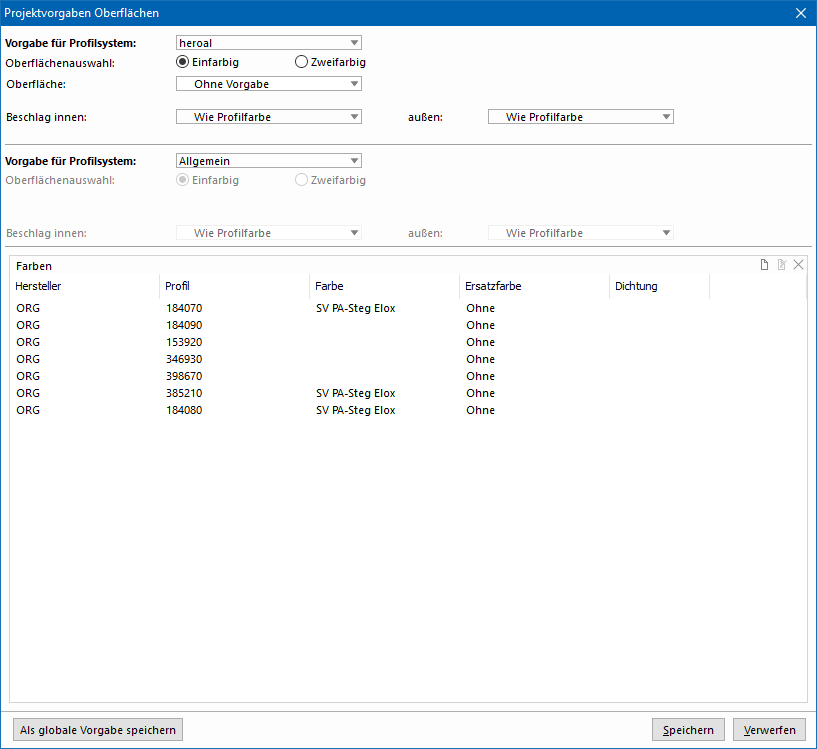
- Wählen Sie "einfarbig" oder "zweifarbig" aus.
- Definieren Sie die Farben für Grundelemente, Flügel und Beschläge.
- Klicken Sie im unteren Bereich mit der rechten Maustaste in die Liste und wählen Sie im Kontextmenü "Neuer Eintrag" aus, um einzelnen Profilen / Artikeln eine Farbe zuzuweisen. Hier können Sie auch Ersatzfarben auswählen.
Füllungen
Hinweis:
Diese Funktion dient ausschließlich zur Darstellung der Positionen in der Elementeingabe und den Ausdrucken und hat keine Auswirkung auf die Kalkulation.
In den Projektvorgaben für Füllungen können Sie für Gläser, Paneele und Versprossungen jeweils bis zu drei Vorgaben festlegen. Wenn Sie nur eine Vorgabe festlegen, wird diese in der Elementeingabe automatisch eingestellt. Bei mehr als einer Vorgabe werden die Werte während der Elementeingabe abgefragt.
- Klicken Sie in den Projektvorgaben auf "Füllungen".
- Klicken Sie im unteren Bereich mit der rechten Maustaste in die Liste und wählen Sie im Kontextmenü "Neuer Eintrag" aus, um Darstellungsfarben der Füllungen festzulegen:
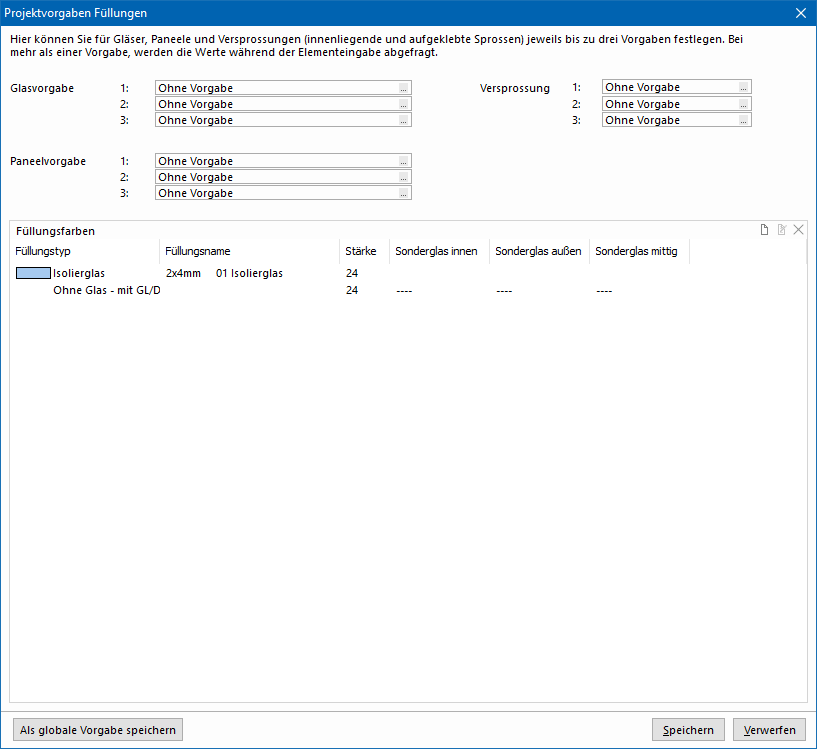
CE-Daten
In den Projektvorgaben für CE-Daten können Sie Leistungsvorgaben eintragen, die Ihre Elemente erfüllen müssen.
- Klicken Sie in den Projektvorgaben auf "CE-Daten".
- Wechseln Sie auf der linken Seite zwischen den Reitern "Fenster", "Türen" und "Fassaden":
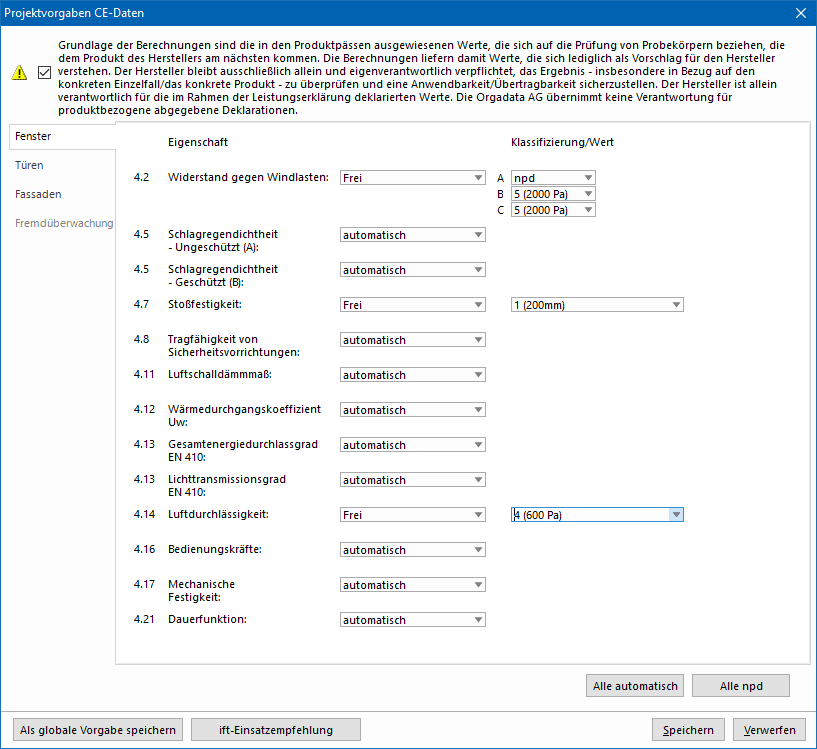
- Die hier eingetragenen Daten werden nach der Elementeingabe bei der Ermittlung der CE-Daten rechts in der Spalte "Projektvorgabe" dargestellt:
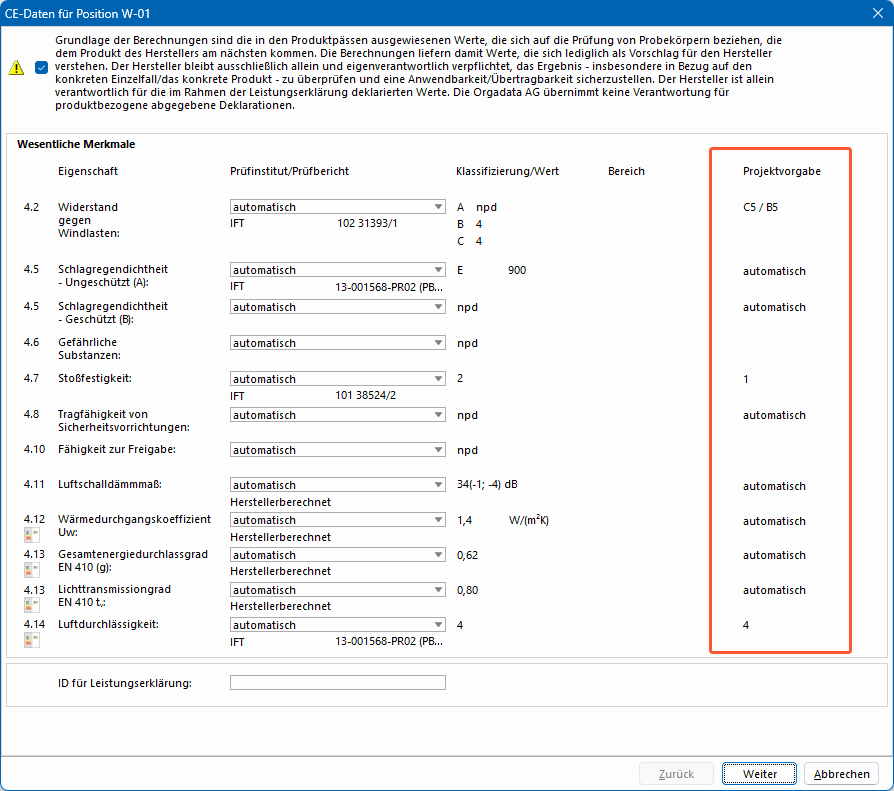
Material
In den Projektvorgaben für Material legen Sie für Stahlsysteme die Materialien für Profile fest.
- Klicken Sie in den Projektvorgaben auf "Material".
- Klicken Sie mit der rechten Maustaste in das Fenster und wählen Sie im Kontextmenü die Option "Neuer Eintrag" aus:

- Wählen Sie im folgenden Fenster den Hersteller, das Profil und das entsprechende Material und Ersatzmaterial aus:

Dichtungsvariante
In den Projektvorgaben Dichtungsvariante können Sie für verschiedene Aluminium- und PVC-Systeme Vorgaben für Dichtungsvarianten festlegen.
- Klicken Sie in den Projektvorgaben auf "Dichtungsvariante".
- Klicken Sie mit der rechten Maustaste in das Fenster und wählen Sie im Kontextmenü die Option "Neuer Eintrag" aus:

- Wählen Sie im folgenden Fenster den Hersteller, das Profil und die entsprechende Dichtungsvariante und Ersatzdichtungsvariante aus:

Sonstige
In den sonstigen Projektvorgaben können Sie eine Standardserie mit Subserie und Regelpaket für die Elementeingabe festlegen.
- Klicken Sie in den Projektvorgaben auf "Sonstige".
- Aktivieren Sie die Option "Zeitvorschläge übernehmen", damit das Programm alle eingetragenen Zeiten berücksichtigt. Es umfasst sowohl Zeiten, die bei Serien hinterlegt werden als auch Arbeitszeiten:
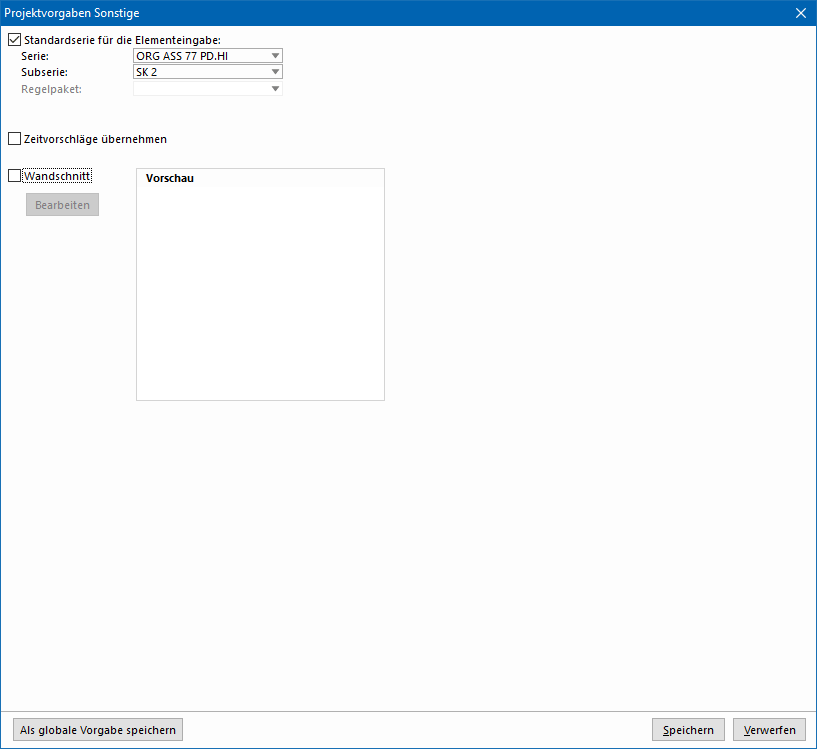
- Aktivieren Sie die Option "Wandschnitt", um einen Wandschnitt festzulegen, der auf alle Positionen innerhalb des Projektes angewendet wird.
- Im rechten Bereich können Sie Projektvariablen auswählen.
Serienvorgaben
- Klicken Sie in den Projektvorgaben auf "Serienvorgaben".
- Doppelklicken Sie auf eine Serie, um in die jeweiligen Vorgaben zu gelangen:
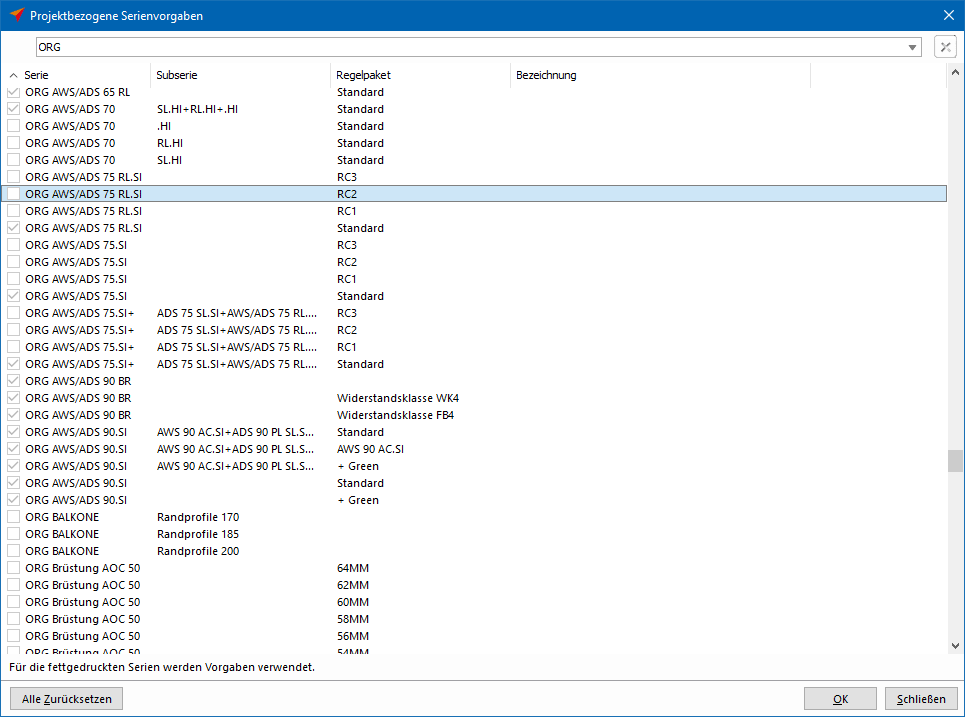
- Bei der Auswahl der Voreinstellungen werden die Artikel und Angaben grafisch dargestellt:
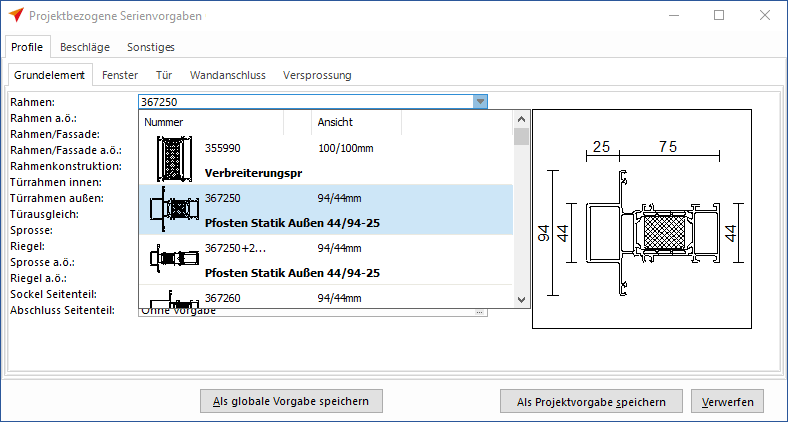
Hinweis:
Mit einem gelben Dreieck wird ein Reparaturartikel oder nicht vorhandener Lagerartikel gekennzeichnet. Damit haben Sie bei der Erstellung Ihrer Serienvorgaben bereits die Sicherheit, die richtigen Artikel für Ihr Projekt auszuwählen. Bewegen Sie den Mauszeiger auf das gelbe Dreieck, um detaillierte Informationen zu erhalten.
Globale Vorgaben
Neben den Projektvorgaben haben Sie auch die Möglichkeit, globale Vorgaben zu erstellen. Diese werden automatisch auf alle Projekte angewendet, für die keine Projektvorgaben hinterlegt wurden. Sind Projektvorgaben festgelegt, werden diese bevorzugt angewendet.
Sie finden die globalen Vorgaben auf der Startseite unter "Globale Vorgaben":
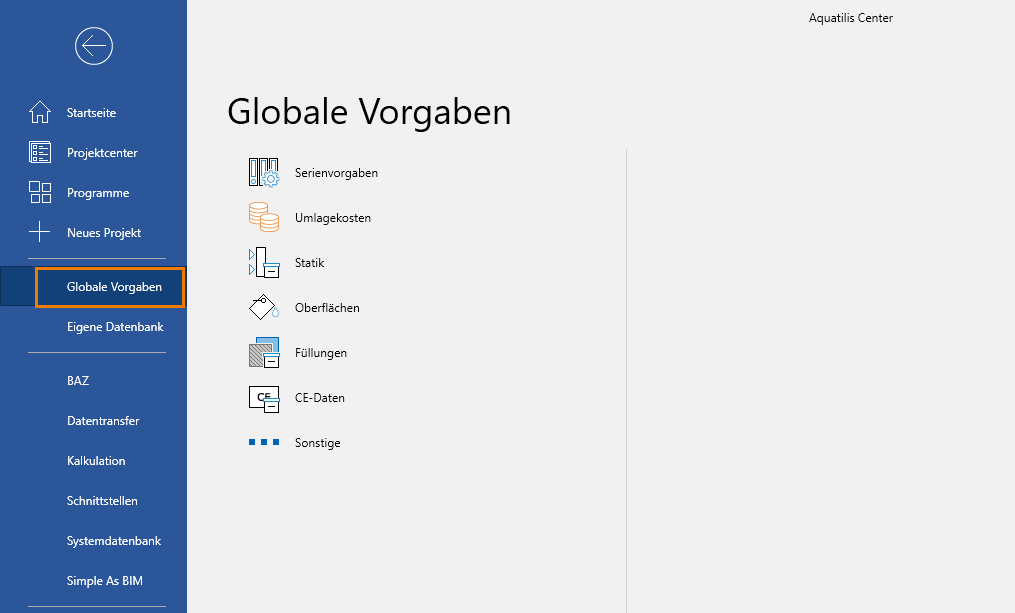

 Deutsch
Deutsch English (UK)
English (UK) Français
Français Italiano
Italiano Ελληνικά
Ελληνικά